Исправлено: виджет панели поиска Google отсутствует на телефоне Android
Разное / / August 04, 2021
Рекламные объявления
Виджеты Android всегда помогают быстро получить доступ к любому приложению или услуге. Одним из таких компонентов является Виджет панели поиска Google. Обычно он присутствует на главном экране телефонов Android. С помощью этого виджета мы можем напрямую получить доступ к строке поиска. Либо мы можем ввести наш запрос, либо использовать голосовую команду. С другой стороны, некоторые пользователи жалуются, что этот виджет отсутствует на дисплее их устройств Android.
В этом руководстве я упомянул несколько быстрых исправлений, которые помогут вам восстановить виджет панели поиска Google на вашем смартфоне. Есть также эффективные альтернативы от Google, такие как Assistant, который буквально служит той же цели, что и обычный поиск Google.
Даже вы можете использовать собственный браузер Google Chrome для выполнения поиска по любой теме. Это тоже путем создания виджета для поисковой консоли браузера. Кроме того, это руководство содержит инструкции по добавлению виджета Google Search на ваш телефон. Итак, проверьте все это.
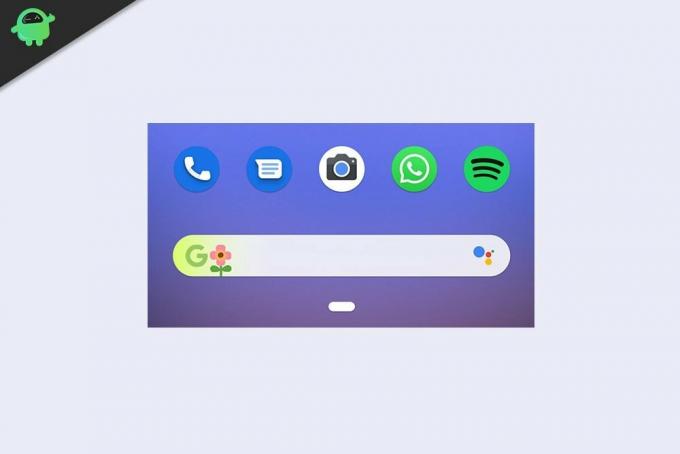
Рекламные объявления
Содержание страницы
-
1 Виджет панели поиска Google отсутствует на телефоне Android: как исправить
- 1.1 Добавить виджет панели поиска Google на Android
- 1.2 Поместите виджет панели поиска браузера на главный экран
- 1.3 Используйте Google Assistant
Виджет панели поиска Google отсутствует на телефоне Android: как исправить
Обычно пользователи могут вручную удалить виджет Google Search со своих устройств. Если они используют какую-то стороннюю тему, которая может быть несовместимой, может привести к автоматическому удалению виджета панели поиска Google.
Вы всегда можете снова добавить виджет на свой телефон Android. Вот простые шаги, чтобы сделать это.
Добавить виджет панели поиска Google на Android
- Длительное нажатие в области домашнего экрана
- Затем вы увидите такие параметры, как «Обои», «Виджеты» и «Настройки дома».
- Нажмите на Виджеты

- Прокрутите список виджетов вниз, пока не найдете Google [следуйте скриншоту, чтобы понять]

- Нажмите и удерживайте Поиск и переместите его на главный экран
- Затем отпустите палец, чтобы поместить виджет в нужное место на главном экране Android-устройства.
Посмотрите видео ниже, чтобы легко понять точные шаги.
Поместите виджет панели поиска браузера на главный экран
Как я уже упоминал ранее, существует множество альтернативных вариантов. Вы можете попробовать добавить виджет поиска браузера, который вы используете на своем устройстве Android. Процесс полностью такой же, как и для фактического виджета панели поиска Google.
Обычно на всех устройствах Android мы используем браузер Google Chrome. Существует специальный виджет панели поиска Chrome, который вы можете найти в галерее виджетов.
- Нажмите на главном экране> нажмите на Виджеты

- Перейдите к Хром внутри настроек виджетов
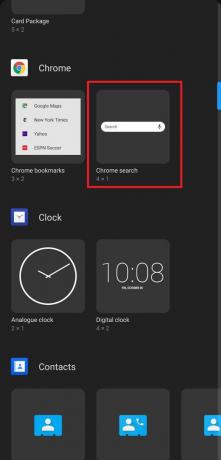
- В Chrome нажмите и удерживайте Поиск в Chrome
- Перетащите его на главный экран и отпустите в любом окне главного экрана.
Используйте Google Assistant
Если вы не хотите, чтобы на главном экране появлялось слишком много виджетов, вы можете использовать Google Ассистент. Вы можете легко вызвать его с помощью голосовой команды или с помощью любой кнопки гарнитуры Bluetooth. Затем просто спросите Google о том, что вы ищете, и Google покажет те же результаты, что и при использовании обычного поиска Google или виджета панели поиска.
Рекламные объявления
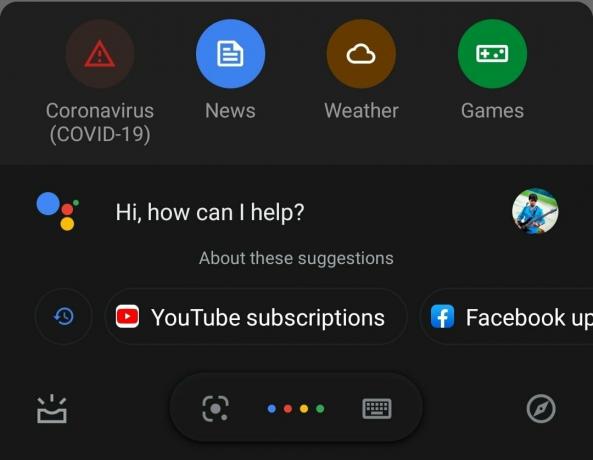
Посмотрите скриншот выше. Я только сказал: "Привет, Google", и появился Ассистент. Затем вы сразу же задаете свой вопрос, и соответствующие результаты появятся. Вы можете просматривать любой веб-сайт из результатов поиска в удобное для вас время.
Итак, вот и все о том, как решить проблему, из-за которой виджет панели поиска Google не отображается или не удаляется с вашего устройства Android. Либо вы можете добавить его еще раз, либо использовать другие доступные альтернативы от самого Google.
Рекламные объявления
Статьи по Теме
- Как добавить или изменить размер виджетов на телефонах Android
- Как отключить обмен ссылками на Android
- Изменить имя телефона на Android: инструкции
Рекламные объявления Samsung выпустила флагманы 2018 года. Новая флагманская серия от Samsung…
Рекламные объявления Здесь мы расскажем, как очистить данные приложения на Xiaomi Redmi Note 6 Pro. Если…
Рекламные объявления Lava X50 запущены в июле 2016 года. Если вы купили это устройство и хотите его подключить…



